كيفية إنشاء قالب منشور مدونة مخصص للعنصر (دليل سهل)
نشرت: 2022-03-10هل تبحث عن أسهل برنامج تعليمي حول كيفية إنشاء قالب منشور مدونة Elementor مخصص؟
تعد المدونات من أكثر الطرق شيوعًا وفعالية لخلق الوعي بمنتجك. ومع ذلك ، إذا كنت ترغب في الاستمتاع بأكبر قدر من الاستفادة من تسويق المحتوى ، فأنت بحاجة إلى التأكد من أن صفحة مدونتك تتمتع بمظهر جذاب إلى جانب المعلومات الصحيحة.
لجعل منشور المدونة الخاص بك جذابًا ، تحتاج إلى إنشاء قالب مدونة مخصص خاص بك. ويمكنك تحقيق قالب منشور مدونة رائع لإشراك جمهورك باستخدام Elementor. يمكنك إنشاء صفحة مدونة مخصصة لـ Elementor من البداية بالإضافة إلى إنشاء صفحة باستخدام قوالب تم إنشاؤها مسبقًا.
في هذه المقالة ، ستتعلم كيفية إنشاء قالب منشور مدونة Elementor باستخدام طريقتين بأبسط الطرق الممكنة. لذا ، استمر في القراءة ...
المكونات الإضافية التي تحتاج إلى تثبيتها لإنشاء قالب منشور مدونة Elementor مخصص
لإنشاء منشور مدونة في WordPress باستخدام مُنشئ صفحة Elementor دون عناء ، ستحتاج إلى كليهما
- Elementor (مجاني)
- و Elementor Pro.

كيفية إنشاء قالب صفحة مدونة مخصصة Elementor من البداية
يوفر Elementor Pro جميع الأدوات المصغّرة الضرورية التي ستحتاجها لإنشاء قالب منشور مدونة مخصص مذهل من البداية المطلقة. ما عليك سوى اتباع الخطوات المذكورة أدناه لإنشاء قالب منشور Elementor الفردي الخاص بك:
الخطوة 1: إنشاء قالب مدونة واحد جديد
أولاً ، تحتاج إلى إنشاء قالب مدونة واحد. لذلك انتقل إلى لوحة تحكم WordPress ثم انتقل إلى القوالب ⇒ إضافة جديد
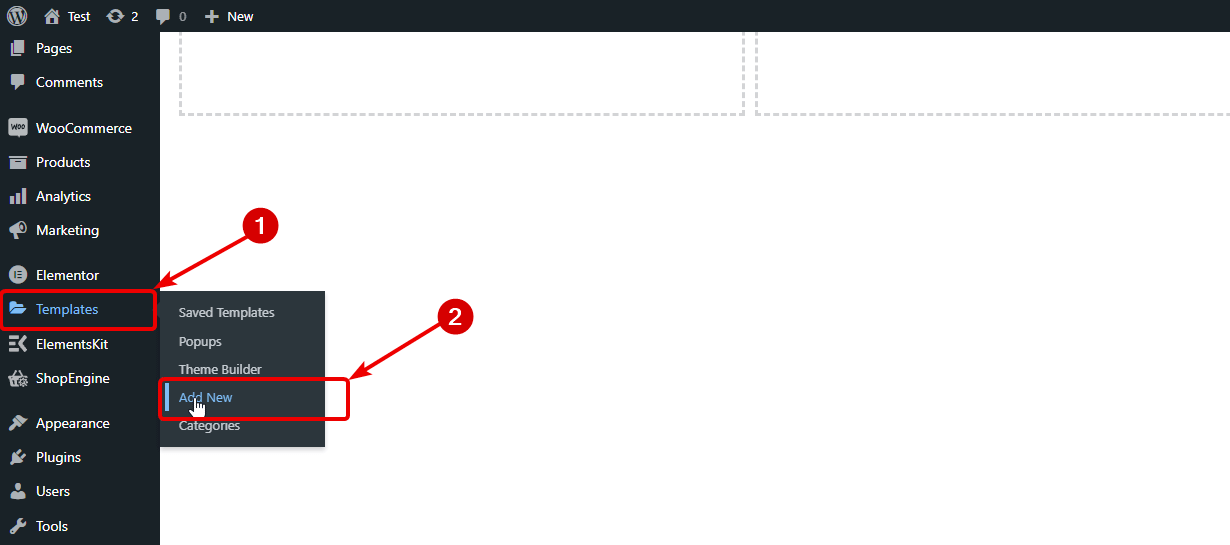
وانقر على زر إضافة جديد . بمجرد فتح النافذة الجديدة ، حدد منشور واحد كنوع القالب من القائمة المنسدلة ، وقم بتوفير اسم من اختيارك ، ثم انقر فوق إنشاء نموذج .
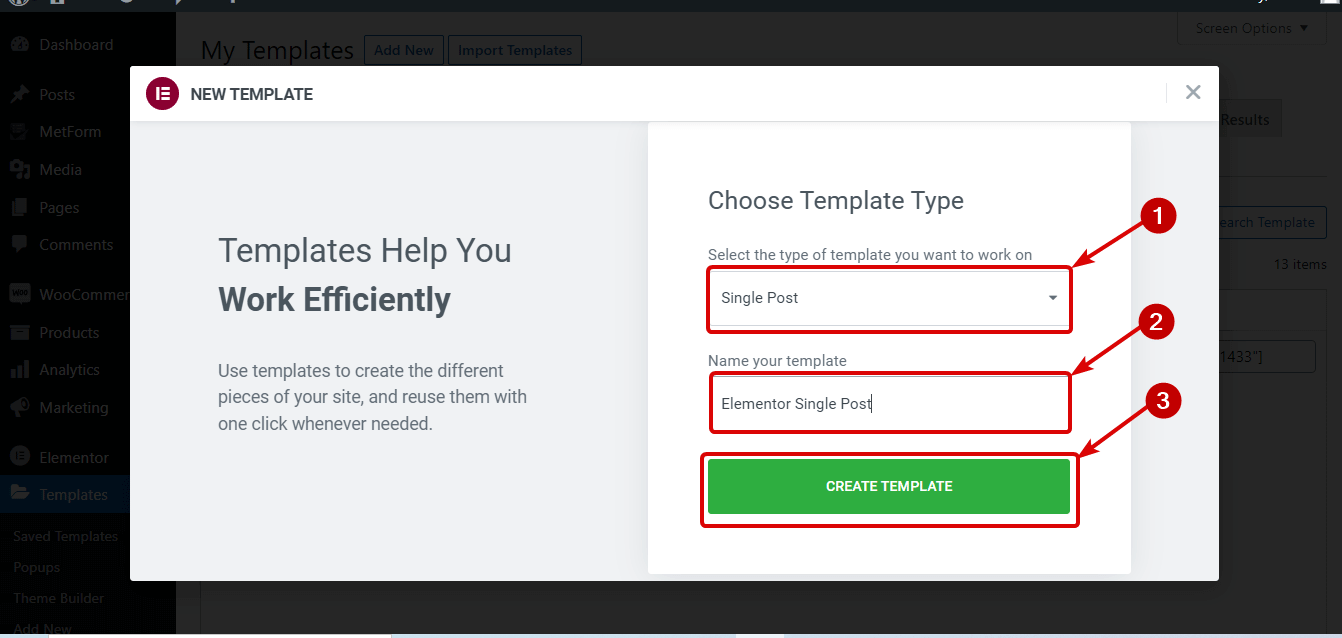
الآن يجب أن تشاهد التخطيطات المعدة مسبقًا (ستغطي كيفية استخدامها لاحقًا). نظرًا لأننا سننشئ قالب مدونة من البداية ، انقر فوق الزر المتقاطع في الزاوية اليمنى العليا لإغلاق هذه النافذة.
الخطوة 2: حدد هيكلًا / تخطيطًا لقالب منشور المدونة
الآن ، تحتاج إلى اختيار هيكل لقالب مدونتك ، يوصى بعدم استخدام عرض الصفحة بالكامل حيث يصعب على المستخدم قراءتها. لاختيار هيكل لقالب صفحة المدونة المخصصة لـ Elementor ، انقر فوق الرمز + وحدد الشكل الذي تريده وانقر فقط على الهيكل لإدراجه.
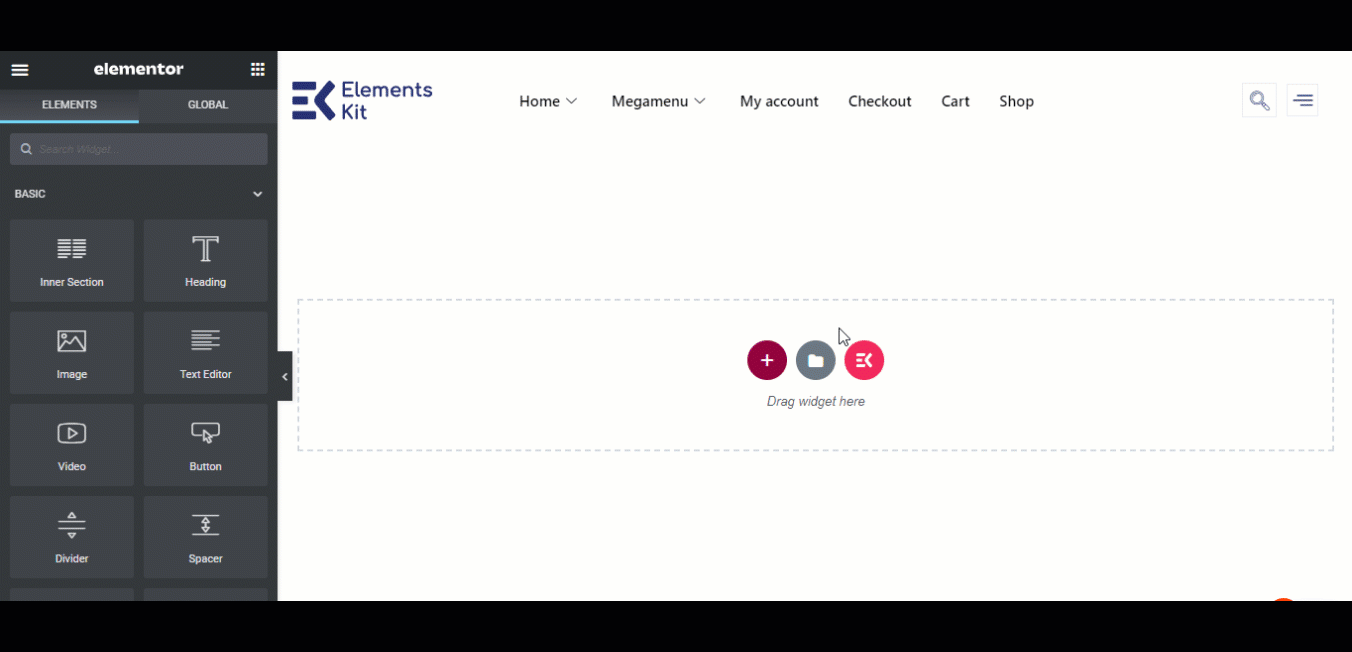
ملاحظة: لمشاهدة كيف ستبدو مدونة مع النموذج الذي تقوم بإنشائه ، حدد مدونة موجودة من خيار معاينة المحتوى الديناميكي . لتعيين ذلك ، انقر فوق خيار الإعدادات في الزاوية اليسرى السفلية.
ثم اختر نشر من معاينة المحتوى الديناميكي كقائمة منسدلة ، واكتب اسم المدونة التي تريد تحديدها في القائمة المنسدلة الثانية أدناه. أخيرًا ، انقر فوق تطبيق ومعاينة .
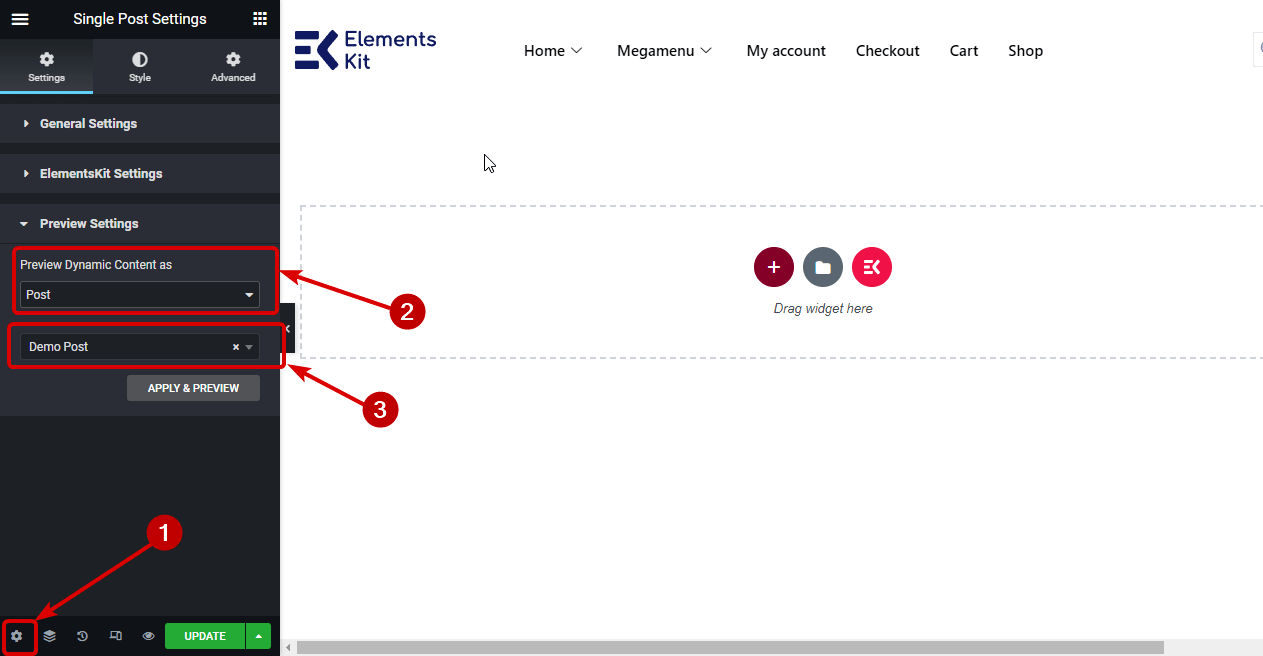
الخطوة 3: إضافة عنصر واجهة مستخدم للصور المميزة وتخصيص خيارات نمط الصورة
بمجرد حصولك على التخطيط ، في شريط التحرير الأيسر ، ابحث عن عنصر واجهة المستخدم "الصورة المميزة". بعد العثور على الأداة ، قم بسحبها وإفلاتها في الموقع المطلوب.
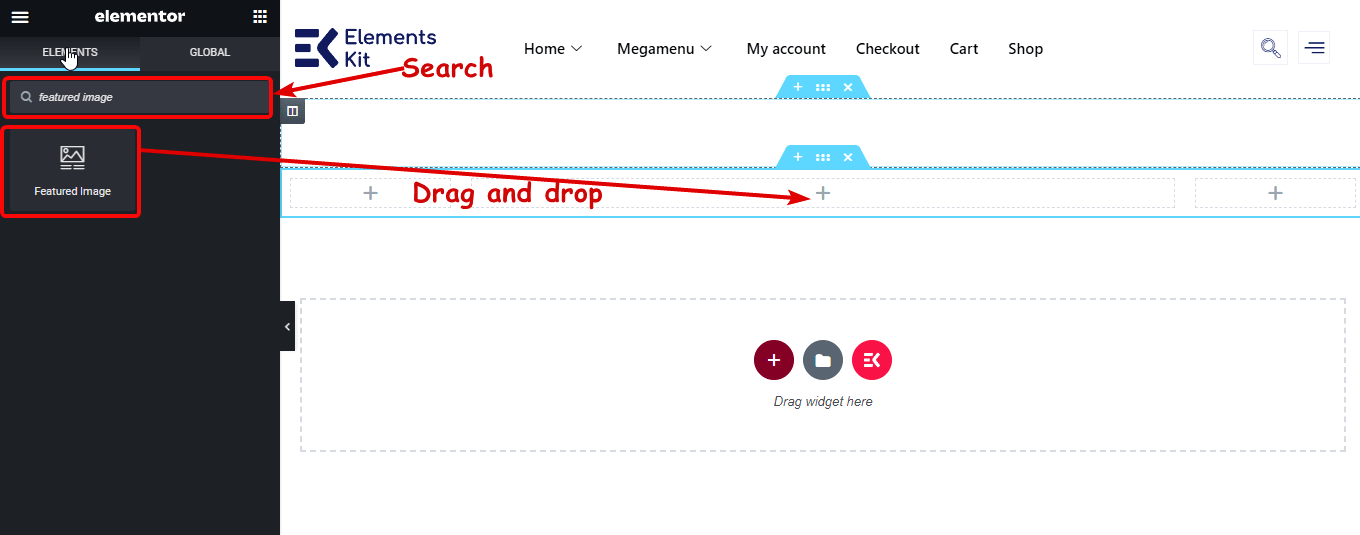
بعد تحميل الأداة ، قم بتخصيص حجم الصورة والمحاذاة والتسمية التوضيحية والرابط وخيار العرض المبسط.
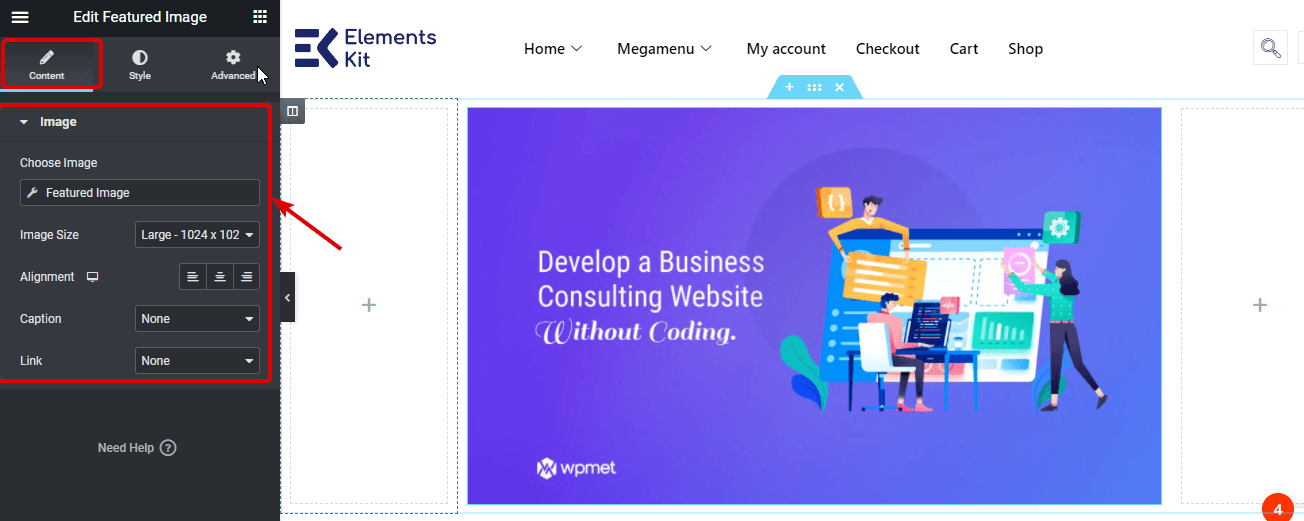
لتغيير إعدادات النمط ، انتقل إلى علامة تبويب النمط . هنا يمكنك تغيير ارتفاع ، عرض ، عتامة ، حدود ، نصف قطر ، إلخ.
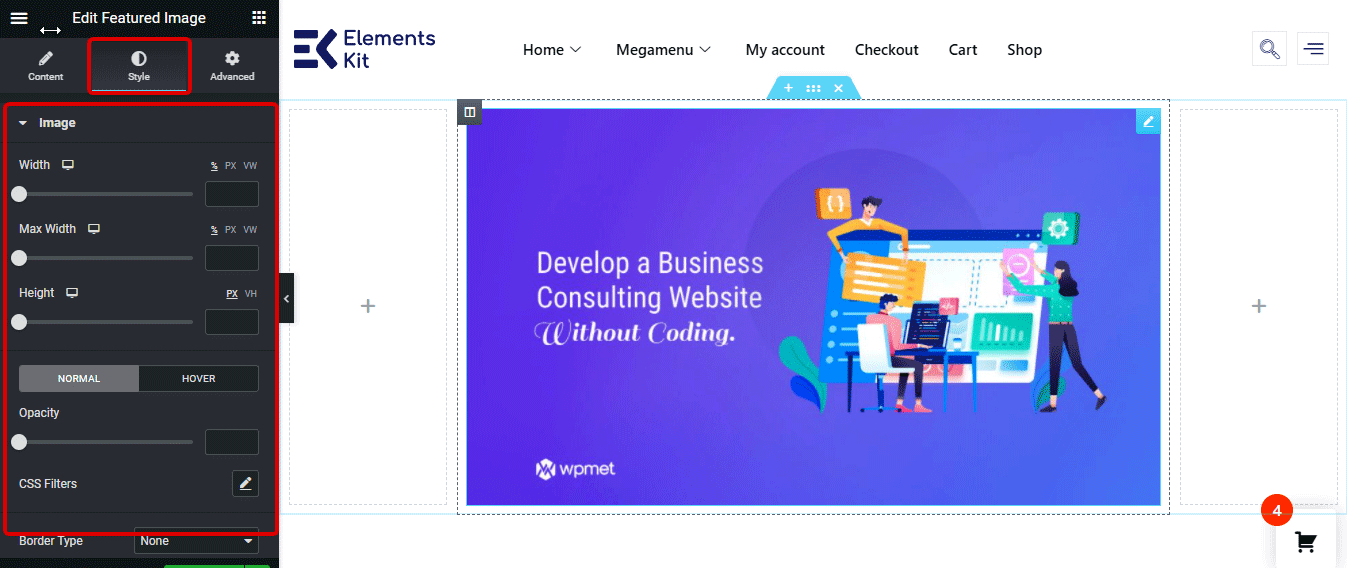
يمكنك أيضًا مراجعة مدونتنا حول كيفية إنشاء قائمة ضخمة باستخدام Elementor
الخطوة 4: إضافة وتخصيص عنصر واجهة معلومات Elementor Post Info
بعد صورة الميزة ، يجب أن تعرض المعلومات المتعلقة بالمنشور والتي يمكنك القيام بها باستخدام أداة معلومات النشر . تمامًا مثل الصورة المميزة ، ابحث في البداية عن أداة Post Info ثم قم ببساطة بسحب وإسقاط أداة الصور المميزة.
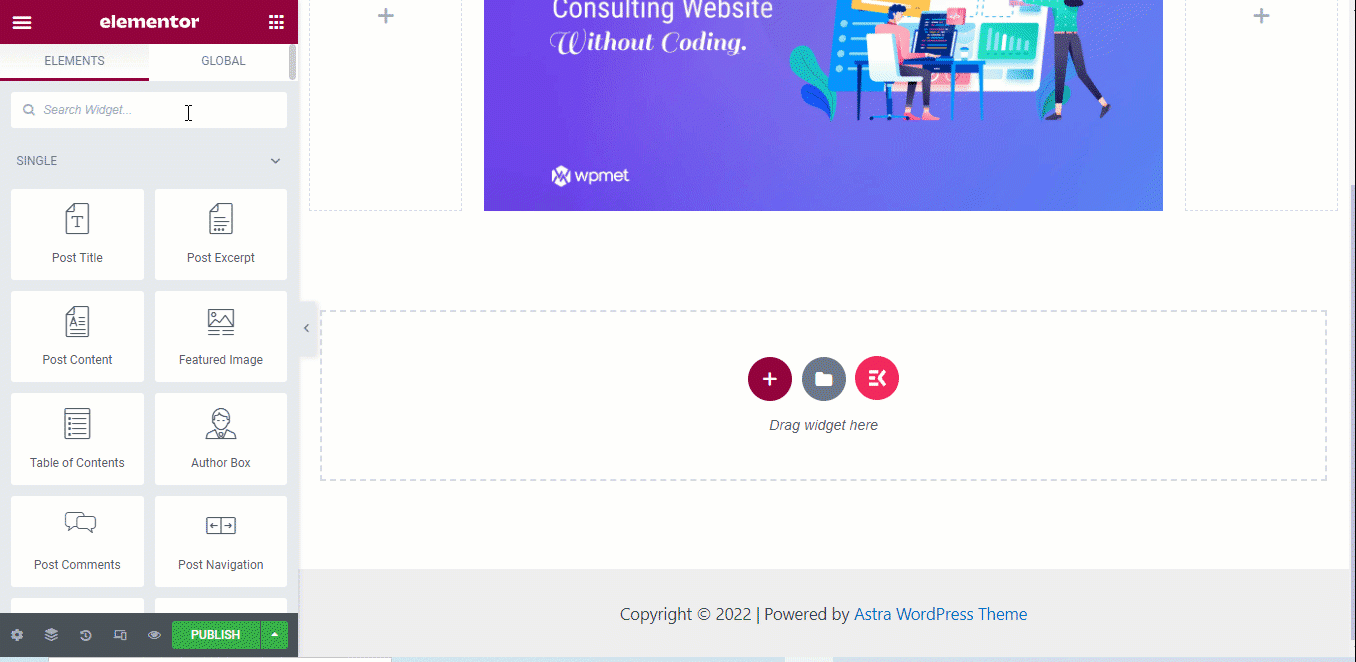
في علامة التبويب Elementor Editor Content ، يمكنك تعيين التخطيط على أنه افتراضي أو مضمن. يمكنك تعديل / حذف خيارات المؤلف والتاريخ والوقت والتعليقات . يمكنك أيضًا إضافة حقل مخصص إلى أداة معلومات النشر بالنقر فوق الزر + إضافة جديد.
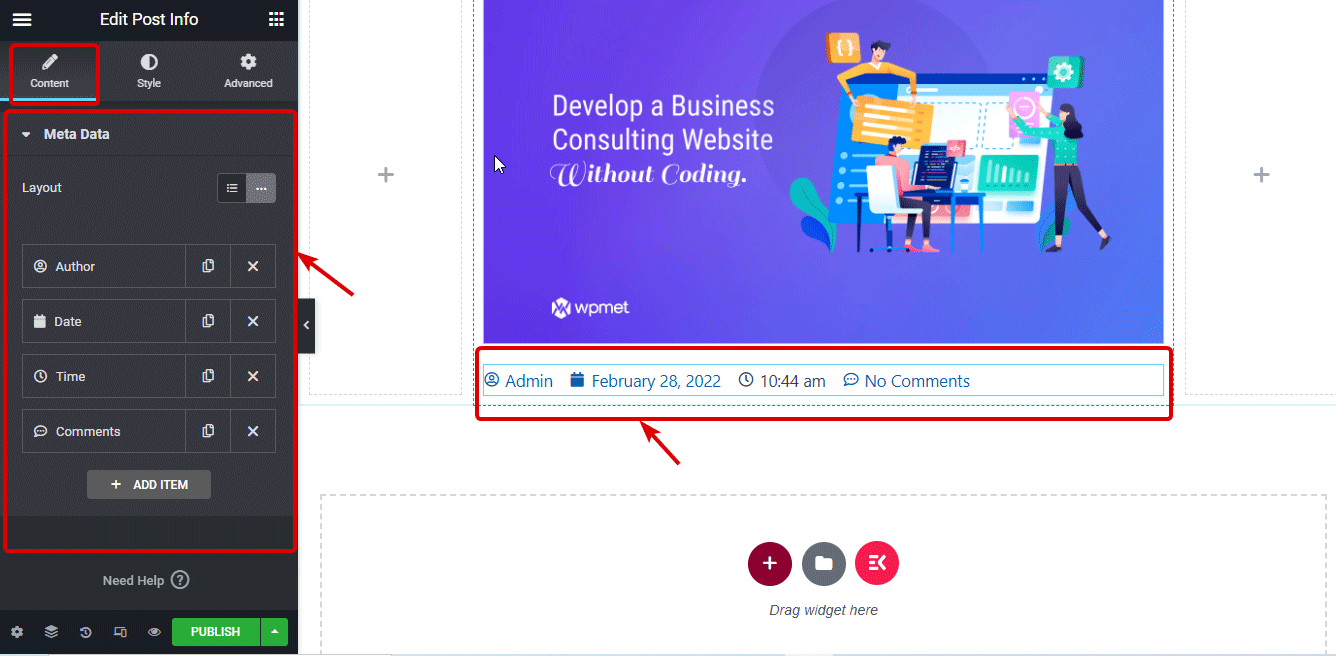
مرة أخرى ، انتقل إلى علامة تبويب النمط لتخصيص إعدادات النمط مثل المسافة بين القوائم والمحاذاة ولون الرمز والحجم ولون النص والطباعة.
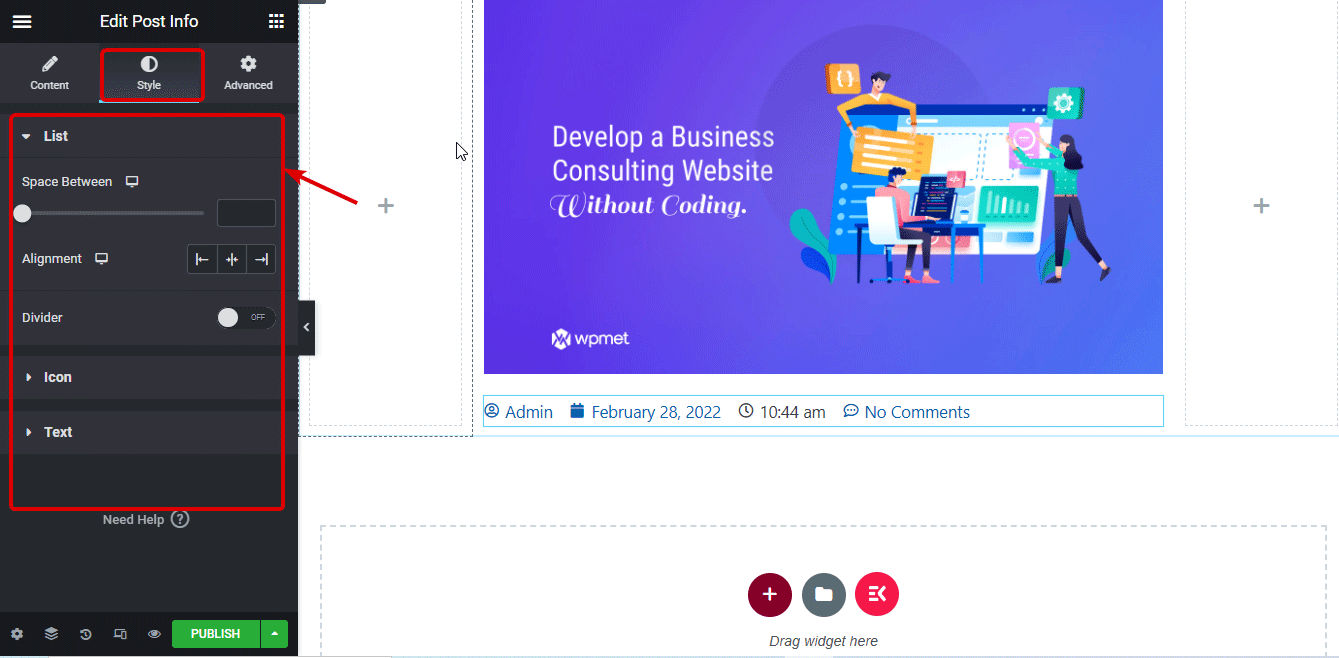
الخطوة 5: قم بسحب وإسقاط عنصر واجهة مستخدم عنوان المنشور وتخصيصه
الآن ، ابحث عن أداة عنوان المنشور واسحب وأفلت أسفل أداة معلومات المنشور.
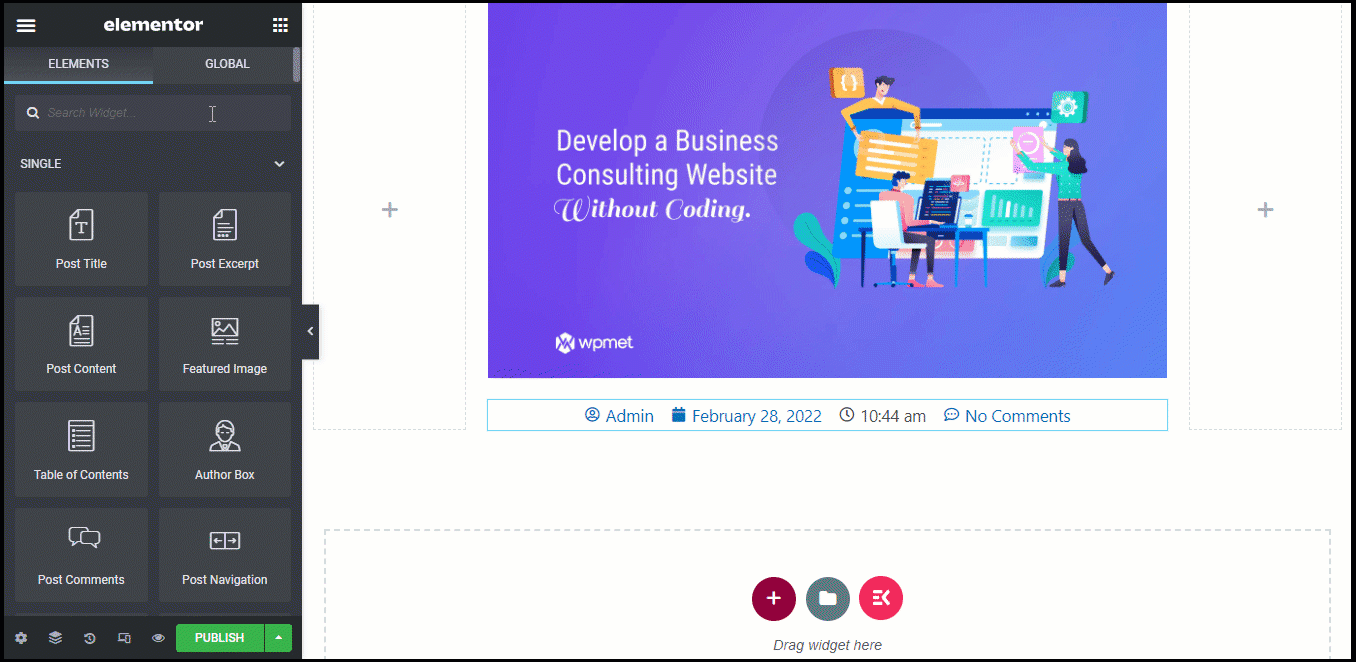
يمكنك تخصيص الحجم وعلامة HTML ومحاذاة علامة عنوان المشاركة.
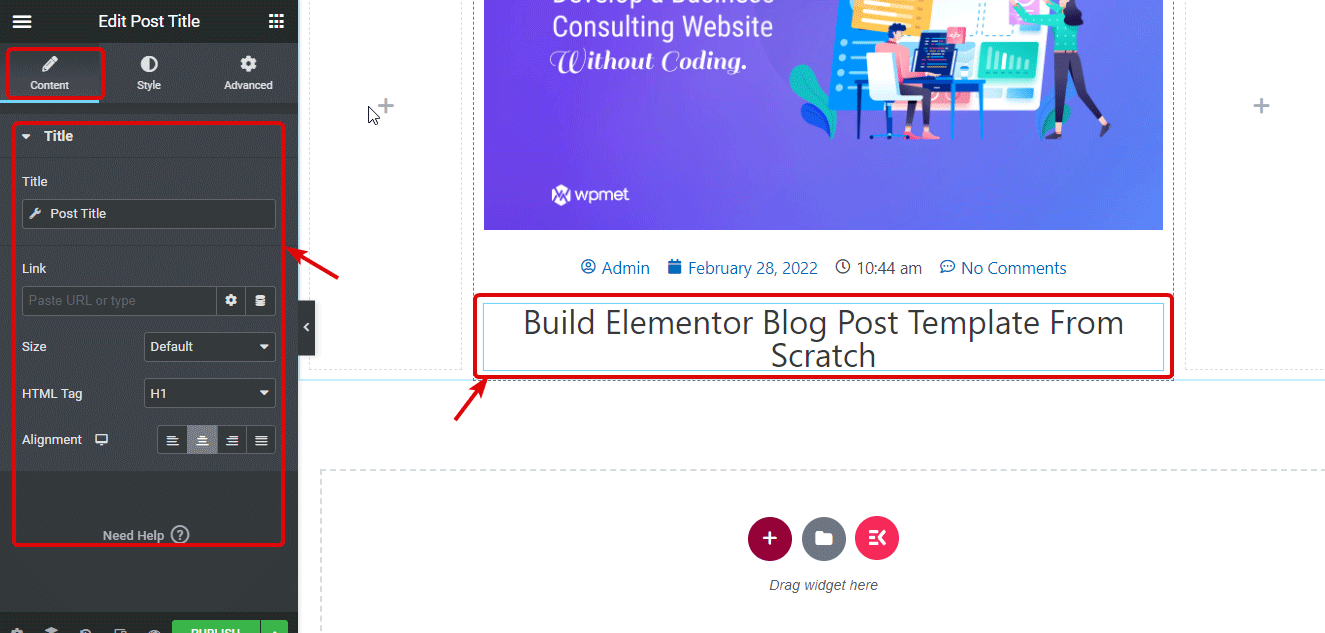
في علامة تبويب النمط ، ستجد خيارات لتخصيص لون النص ، والطباعة ، وخط النص ، وظل النص ، ووضع المزج.
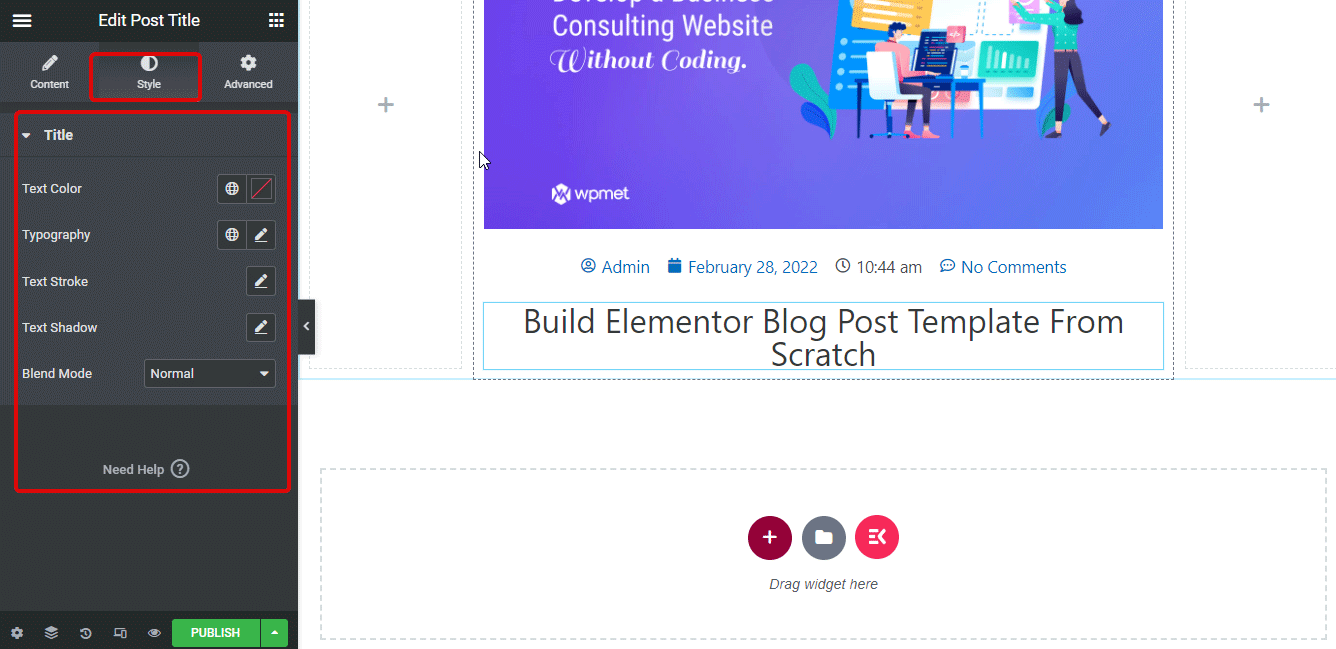
الخطوة 6: قم بإضافة وتخصيص أداة محتوى النشر
الآن ، قم بسحب وإسقاط عنصر واجهة محتوى المنشور . تمثل أداة محتوى النشر في ElementsKit الجسم (المحتوى الرئيسي) لمنشور المدونة.
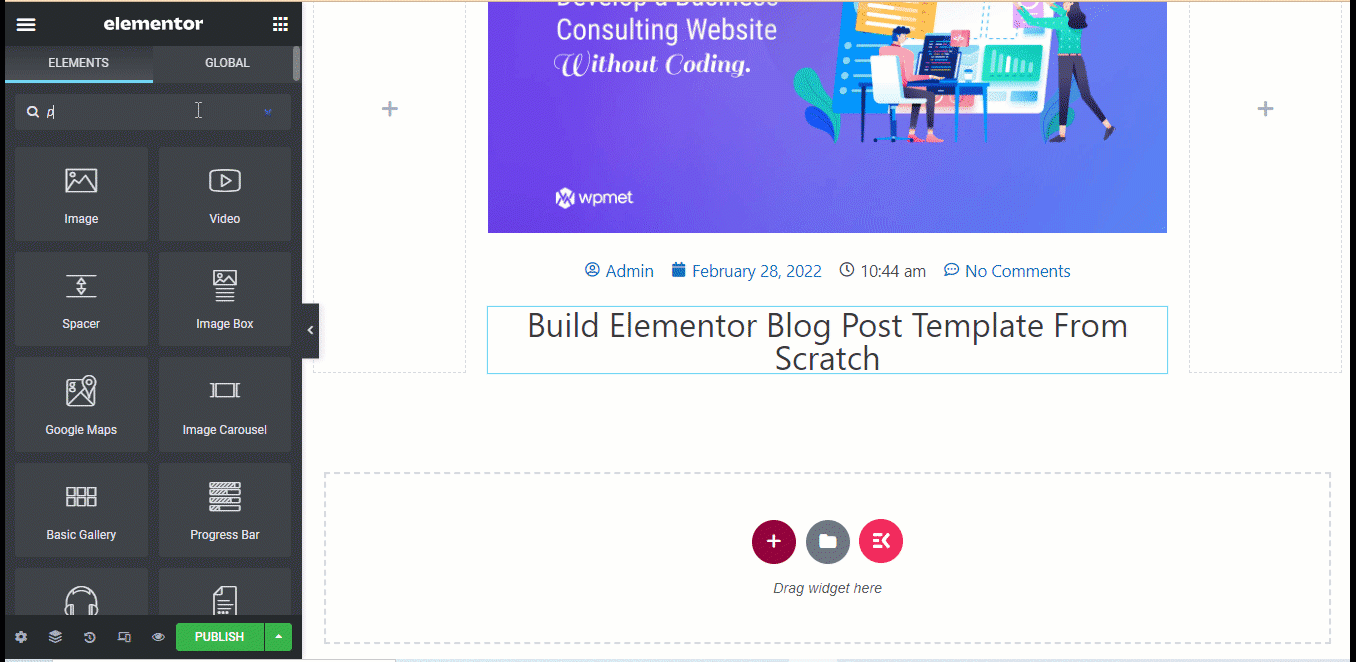
الخطوة 7: قم بسحب وإسقاط أداة الرموز الاجتماعية لإضافة خيار مشاركة اجتماعية
بعد محتوى المنشور ، أضف أداة الرموز الاجتماعية عن طريق السحب والإفلات. ستوفر الرموز الاجتماعية خيارات لمشاركة مدونتك على منصات اجتماعية مختلفة.
يمكنك إضافة / حذف أي عدد تريده من الرموز الاجتماعية . بالإضافة إلى ذلك ، يمكنك تخصيص شكل الرموز وعدد الأعمدة التي يجب أن تظهر والمحاذاة. يمكنك أيضًا تخصيص رمز النظام الأساسي الاجتماعي ولونه ورابطه لكل رمز من الرموز الاجتماعية.
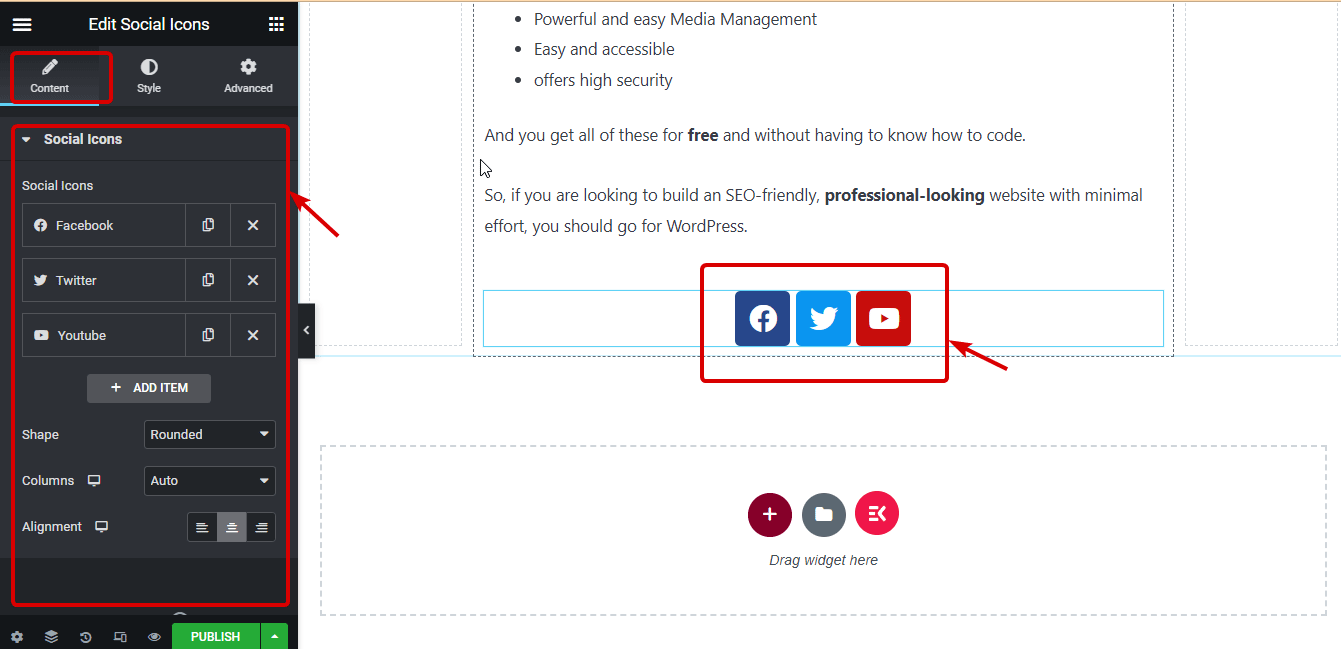
انتقل إلى علامة التبويب "النمط" لتغيير حجم الرمز ، واللون ، والحشو ، والتباعد ، ونوع الحدود.
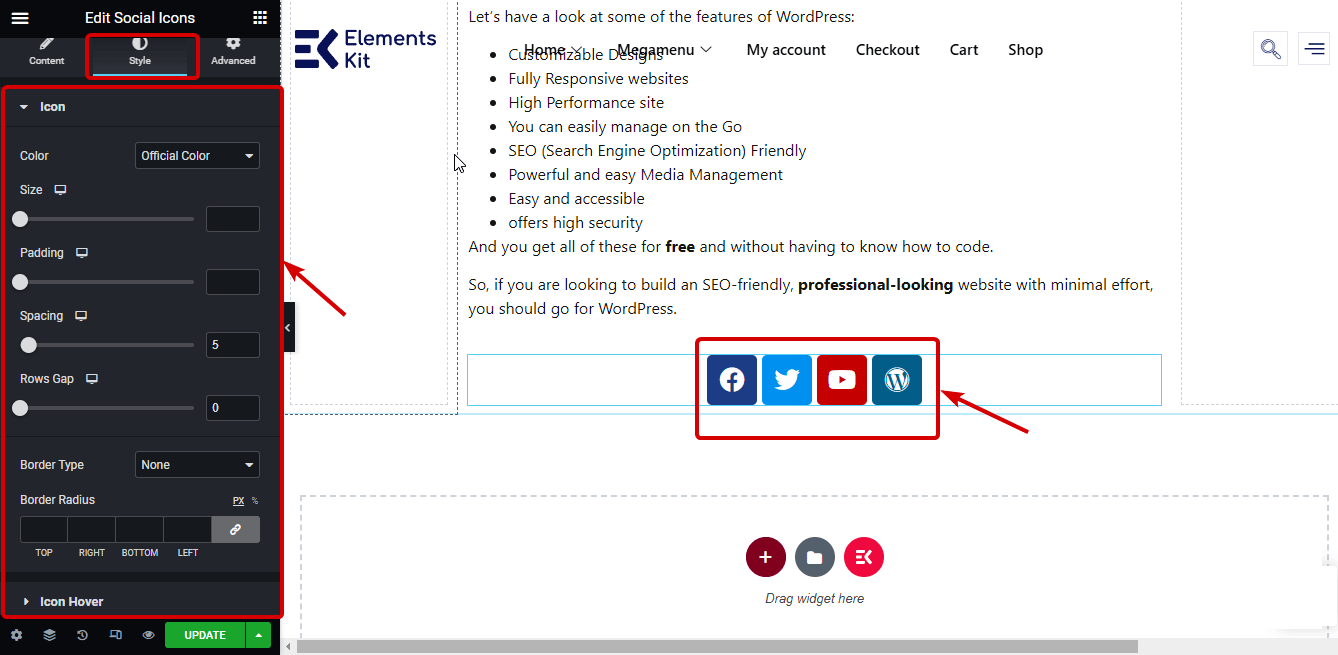
الخطوة 8: إضافة عنصر واجهة مستخدم Author Box وتخصيص إعدادات الأداة
ابحث عن مربع المؤلف ، واسحب الأداة وأسقطها بعد الرموز الاجتماعية. يمكنك أيضًا إضافة مؤلف مخصص إذا كنت تريد من القائمة المنسدلة المصدر. يمكنك اختيار كيفية / إخفاء صورة الملف الشخصي واسم العرض والسيرة الذاتية . يمكنك أيضًا تخصيص إعدادات أخرى مثل علامة HTML والرابط والتخطيط والمحاذاة.
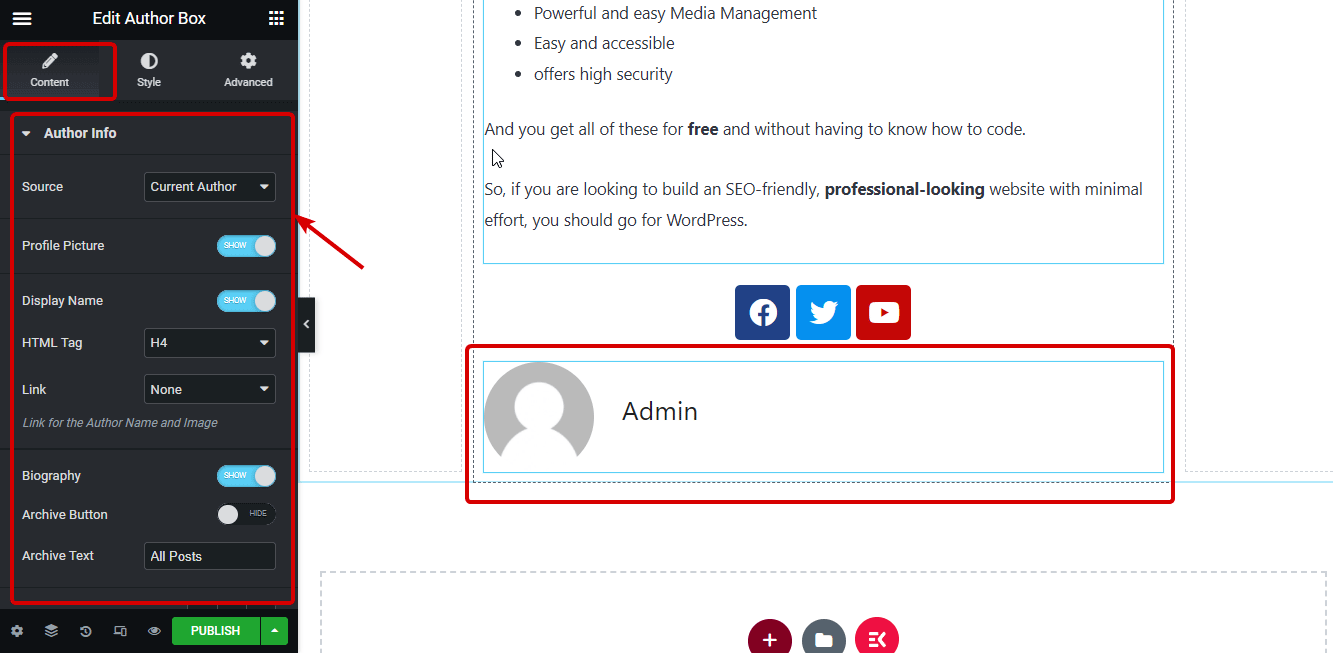
انتقل إلى علامة تبويب النمط لتخصيص خيارات مثل حجم الصورة والحدود واللون وطباعة اسم المؤلف والسيرة الذاتية وما إلى ذلك.


الخطوة 9: إضافة عنصر واجهة مستخدم Post Navigation لخيار ترقيم الصفحات
ستوفر أداة Elementor Post Navigation خيارات التنقل للقراء حتى يتمكنوا من التبديل إلى مدونات مختلفة. لإضافة أداة تنقل المنشور ، مثل قبل البحث في المحرر ثم قم بالسحب والإفلات بعد أداة مربع المؤلف.
يمكنك إظهار أو إخفاء تسمية ترقيم الصفحات أو علامة السهم. يمكنك الحصول على حوالي 8+ خيارات تصميم للسهم. يمكنك أيضًا تخصيص نص المستوى السابق والتالي.
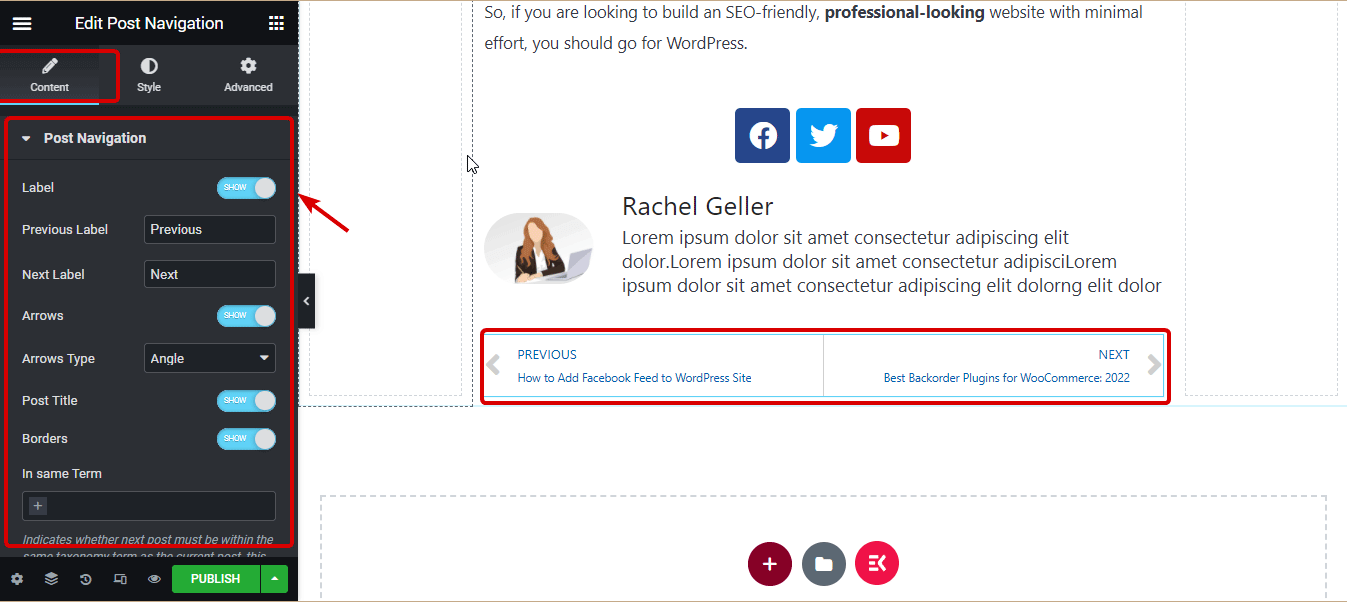
يمكنك تغيير لون وطباعة التسمية والعنوان والسهم والحدود لكل من طرق العرض العادية وطريقة التمرير.
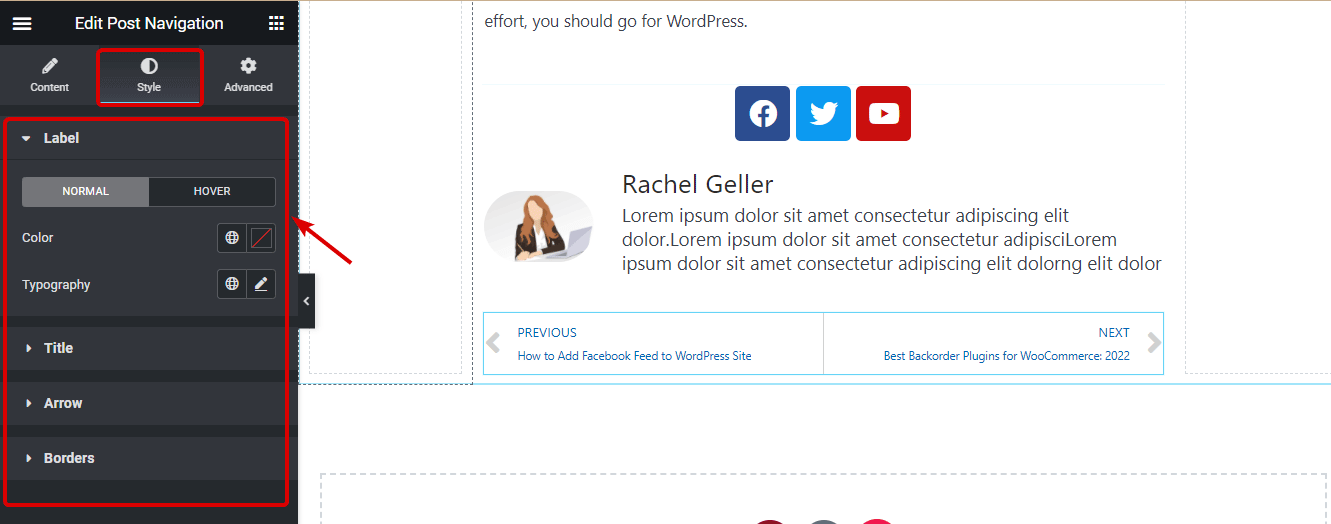
الخطوة 10: قم بسحب وإسقاط عنصر واجهة المستخدم لعرض المنشورات ذات الصلة
لعرض المنشورات ذات الصلة ، سنستخدم أداة Elementor Posts . لذلك ، قم بسحب وإسقاط عنصر واجهة المستخدم بعد أداة التنقل في النشر. باستخدام هذه الأداة ، يمكنك تغيير لون البشرة وتعيين عدد الأعمدة وعدد المنشورات في كل صفحة وموضع الصورة والعديد من الإعدادات الأخرى. يمكنك أيضًا تغيير أنماط d المختلفة من التخطيط والمربع والصورة والمحتوى.
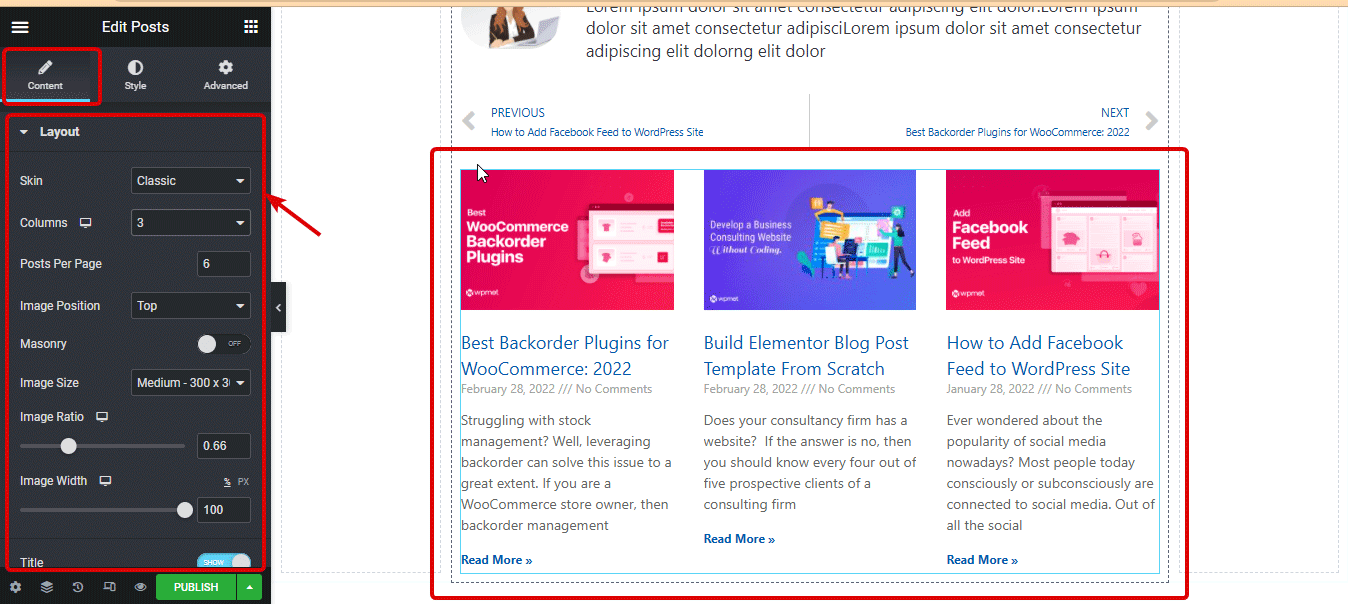
الخطوة 11: إضافة أداة تعليقات المنشورات
لمنح المستخدمين خيارًا للتعليق على منشوراتك ، تحتاج إلى إضافة أدوات تعليقات المنشورات. ابحث عن أداة تعليقات المنشورات واسحب وأفلت أسفل أداة المشاركات.
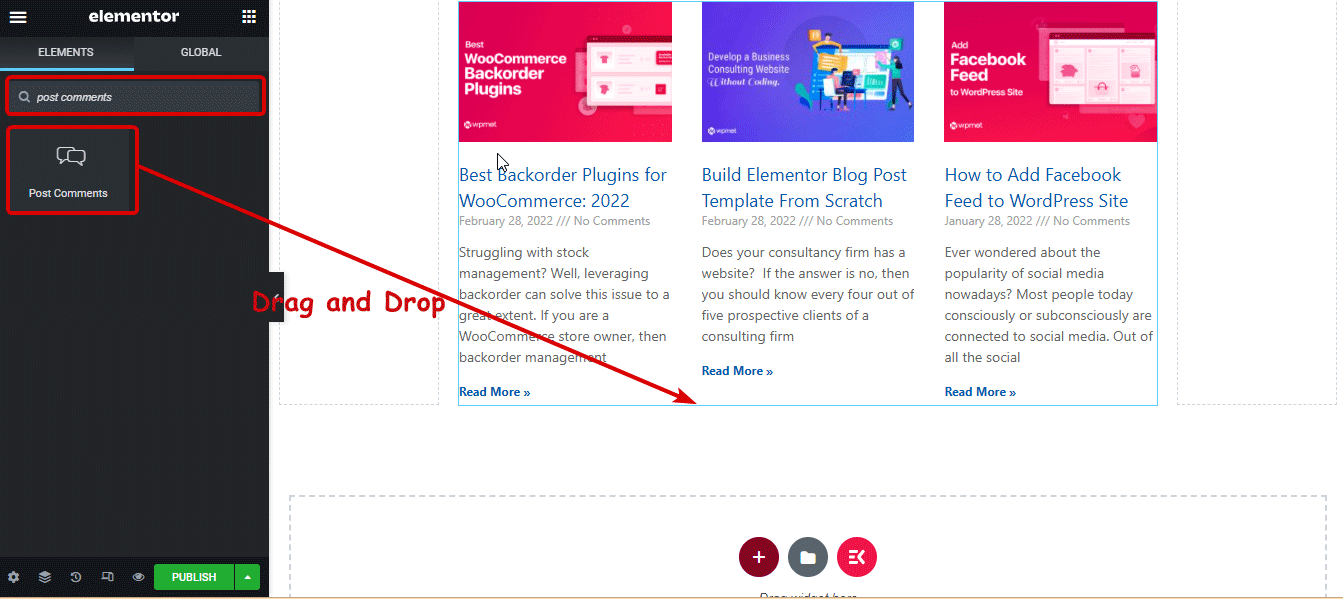

الخطوة 12: قم بتحديث قالب صفحة المدونة المخصصة Elementor ومشاهدته
الآن وبعد الانتهاء من التصميم بالكامل ، انقر فوق زر التحديث . إذا ظهرت نافذة إعداد النشر ، فانقر فوق حفظ وإغلاق.
إليك معاينة قالب منشور مدونة Elementor المخصص الذي أنشأناه للتو.
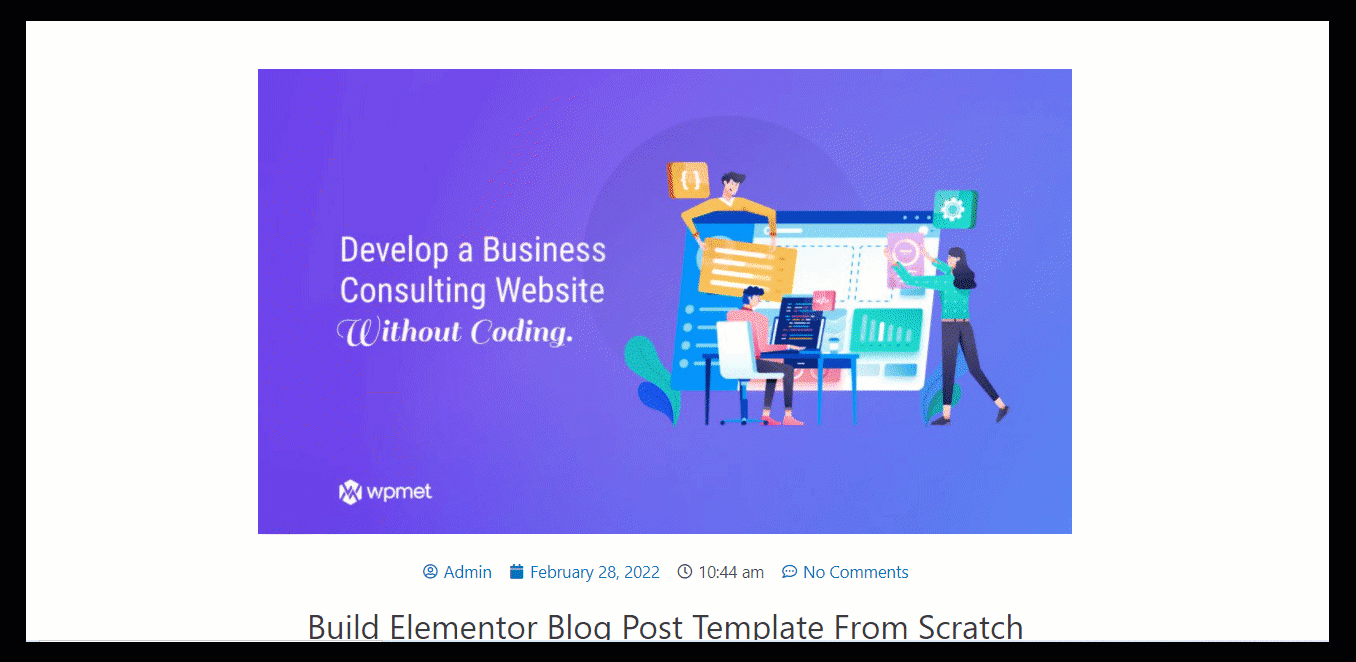
إذا وجدت أن الطريقة الموضحة أعلاه تستغرق وقتًا طويلاً جدًا ، فيمكنك اختيار الطريقة المذكورة أدناه حيث لا يتعين عليك إنشاء وتصميم كل قسم من البداية.
يمكنك أيضًا مراجعة مدونتنا حول كيفية إضافة نموذج متعدد الخطوات في Elementor في 5 خطوات سهلة
كيفية إنشاء صفحة مشاركة واحدة باستخدام قالب مسبق الصنع
إذا كنت تخطط لاستخدام قالب تم إنشاؤه مسبقًا لصفحة مدونة Elementor المخصصة الخاصة بك ، فيمكنك القيام بذلك في 3 خطوات فقط. دعنا نتحقق من الكيفية:
الخطوة 1: قم بإنشاء قالب منشور مدونة فردي جديد من لوحة القيادة
مثل الطريقة الأولى ، تحتاج إلى إنشاء قالب مدونة واحد جديد. لمزيد من التفاصيل حول كيفية إنشاء قالب جديد ، قم بالتمرير لأعلى قليلاً وتحقق من الخطوة الأولى من الطريقة الأولى (كيفية إنشاء قالب مدونة من البداية).
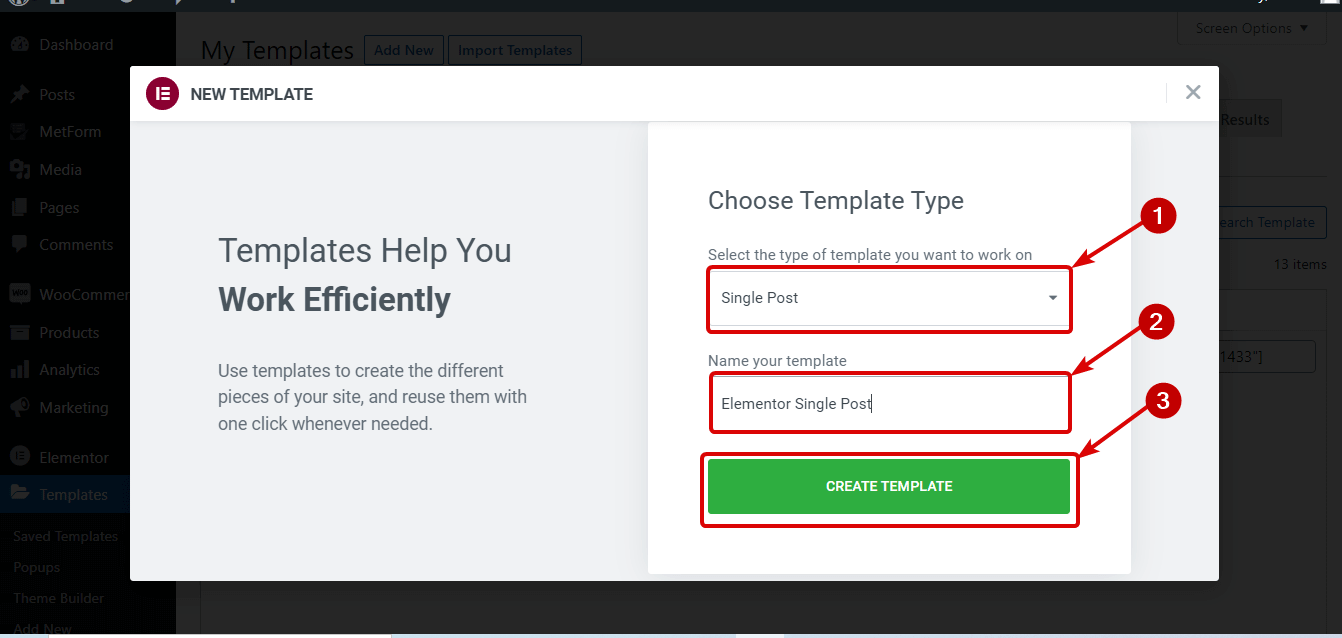
الخطوة 2: اختر قالبًا تم إنشاؤه مسبقًا Elementor Single Post
بمجرد النقر فوق إنشاء قالب ، سترى نافذة مكتبة Elementor مع العديد من قوالب المنشورات الفردية المخصصة. هنا يمكنك اختيار أي من قوالب النشر الفردية التي تريدها. قم بالمرور فوق القالب الذي تفضله ، وانقر فوق إدراج.

الخطوة 3: اختر قالبًا تم إنشاؤه مسبقًا Elementor Single Post
بمجرد تحميل النموذج ، انقر فوق الزر "نشر " لحفظ جميع قوالب المدونة الجديدة.
فيما يلي نظرة نهائية لمنشور مدونة باستخدام منشور مدونة Elementor باستخدام قالب منشور فردي معد مسبقًا.
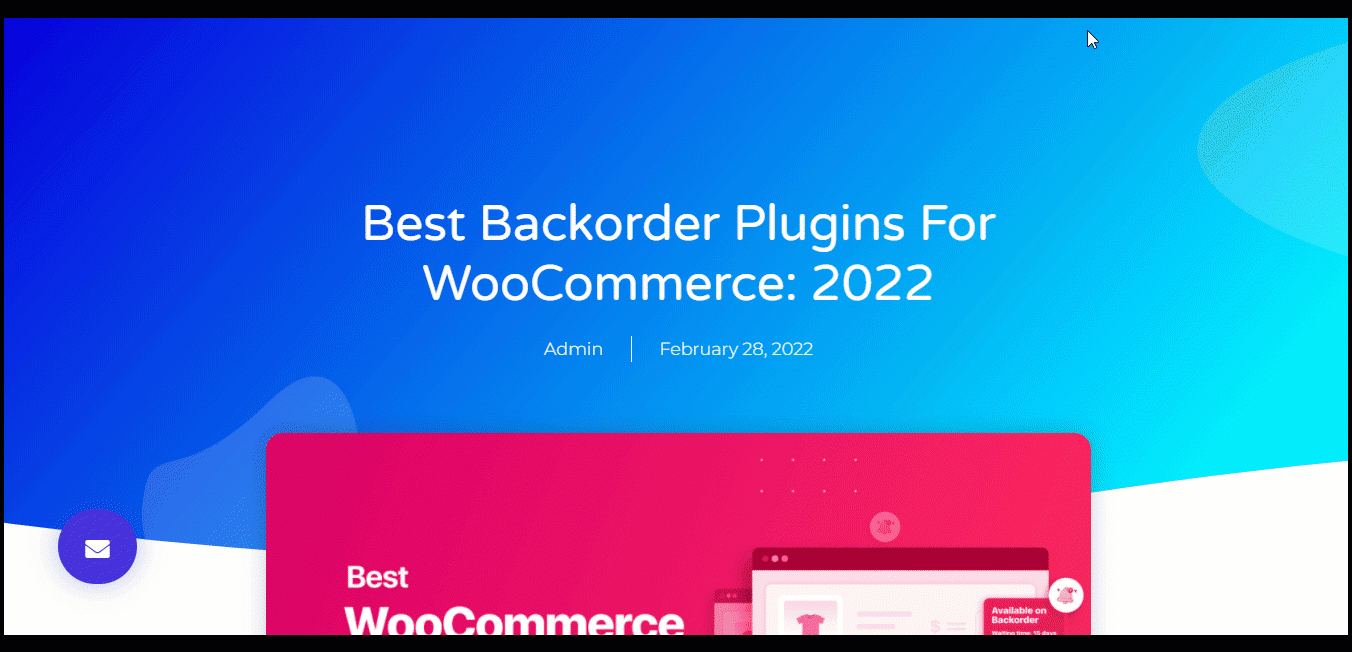
كيفية إنشاء صفحة منشورات أحدث Elementor باستخدام ElementsKit
الآن بعد أن أصبح لديك قالب منشور فردي جذاب ، فقد حان الوقت لإنشاء صفحة قائمة مدونة مخصصة بحيث يتم عرض جميع مدوناتك بطريقة مريحة للعين وسهلة الاستخدام. دعنا نلقي نظرة على كيفية إنشاء أحدث منشورات Elementor المخصصة باستخدام ElementsKit.
الخطوة 1: تثبيت وتنشيط ElementsKit
لإنشاء صفحة قائمة مدونة مذهلة ، جنبًا إلى جنب مع منشئ صفحة Elementor ، ستحتاج إلى ElementsKit. ElementsKit هو مكون إضافي شامل لـ Elementor مع أكثر من 85 عنصر واجهة مستخدم ووحدة لجعل تطوير الويب أسهل من أي وقت مضى.
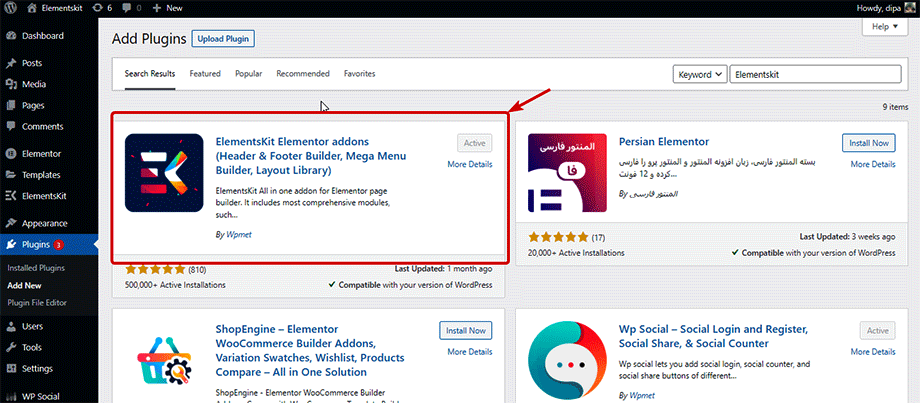
الخطوة 2: تمكين الأداة ذات الصلة بقائمة المشاركات
بمجرد التنشيط ، ستحتاج إلى تشغيل الأداة ذات الصلة بالمنشور لإنشاء صفحة قائمة المنشورات. توفر ElementsKit عددًا من عناصر واجهة المستخدم لعرض قوائم المدونة الخاصة بك والتي تتضمن منشورات المدونة ، وشبكة النشر ، وقائمة المشاركات ، وعناصر واجهة مستخدم علامة تبويب النشر ، وما إلى ذلك. يمكنك تمكين الأداة التي تريد استخدامها.
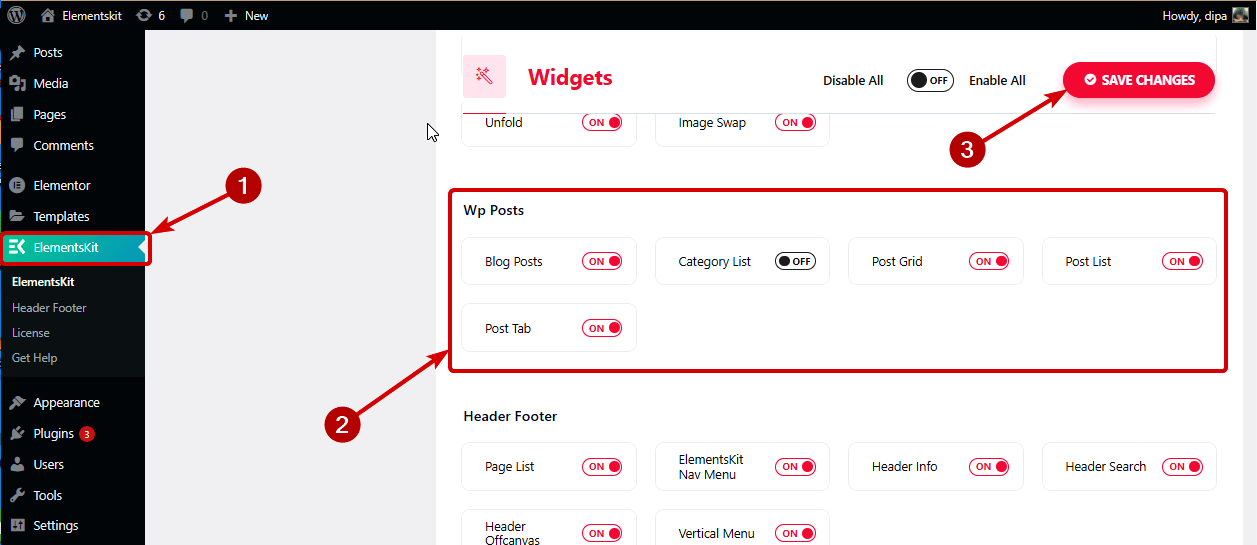
تعرف على كيفية إنشاء تنقل جميل بالتمرير في صفحة واحدة Elementor باستخدام ElementsKit
الخطوة 3: قم بإضافة الأداة وتخصيصها
الآن ، انتقل إلى صفحة قائمة المدونات ، وابحث عن الأداة وببساطة قم بالسحب والإفلات. بمجرد تحميل الأداة ، يمكنك تخصيص الإعدادات ذات الصلة لتخصيص صفحة قائمة المدونات الخاصة بك. دعنا نلقي نظرة على الشكل الذي ستبدو عليه صفحة قائمة المدونات مع عدد قليل من عناصر واجهة مستخدم ElementsKit وخيارات التخصيص الخاصة بها.
مشاركات المدونة:
باستخدام أداة Blog Post ، يمكنك عرض مدوناتك بتنسيق Block ، و Grid with thumb ، و Grid بدون تصميم الإبهام . يمكنك أيضًا تعيين عدد المشاركات لإظهارها في كل صف ، وتمكين / تعطيل ترقيم الصفحات ، والعديد من الخيارات الأخرى. لمزيد من التفاصيل ، تحقق من مدونتنا حول كيفية عرض منشورات المدونة الأخيرة.
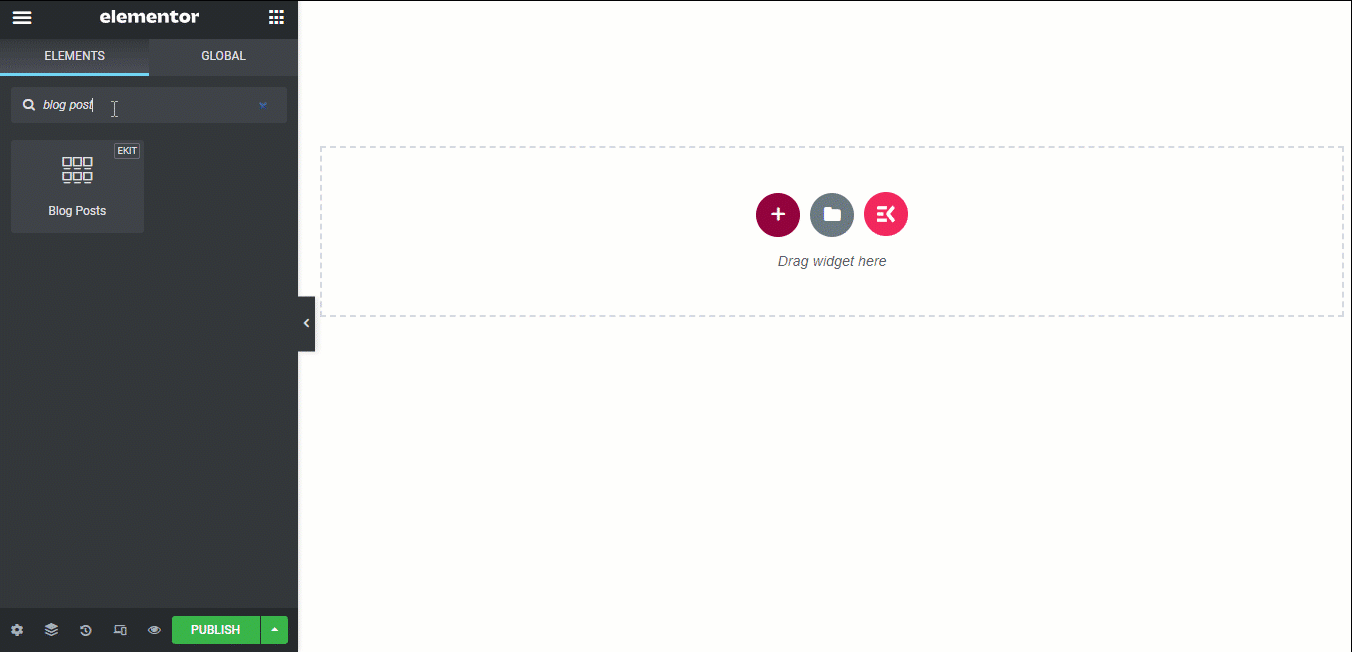
بعد الشبكة:
باستخدام المكون الإضافي لشبكة المنشورات ، يمكنك تخصيص فئة المدونات التي تريد عرضها في قائمة المدونات الخاصة بك. يمكنك أيضًا اختيار عدد المنشورات المراد عرضها وأرقام الأعمدة التي يجب أن يحتوي عليها كل صف. لمزيد من التفاصيل ، تحقق من وثائقنا.
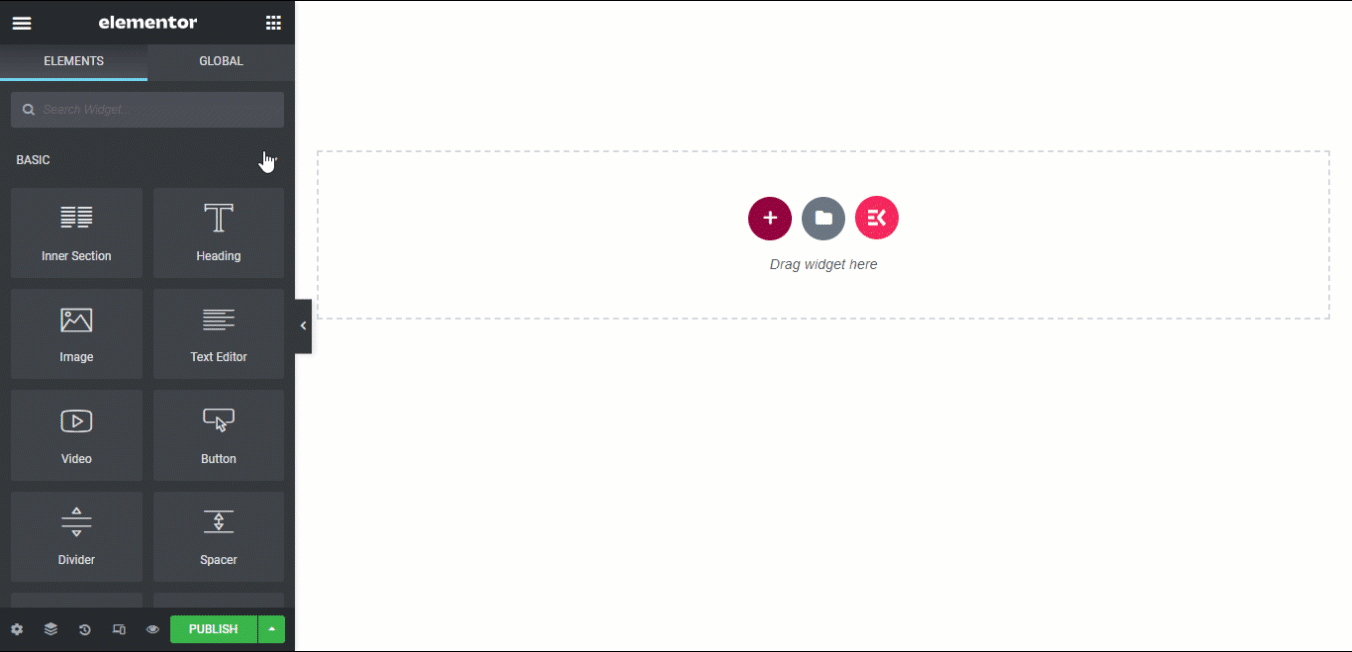
أداة علامة تبويب النشر
باستخدام أداة Post Tab ، يمكنك الحصول على جميع خيارات التخصيص مثل Post Grid مع علامة تبويب فئة إضافية. باستخدام هذا الخيار ، يمكن للمستخدمين فقط التمرير فوق أي علامة تبويب فئة ومشاهدة المدونات من تلك الفئة المعينة فقط.
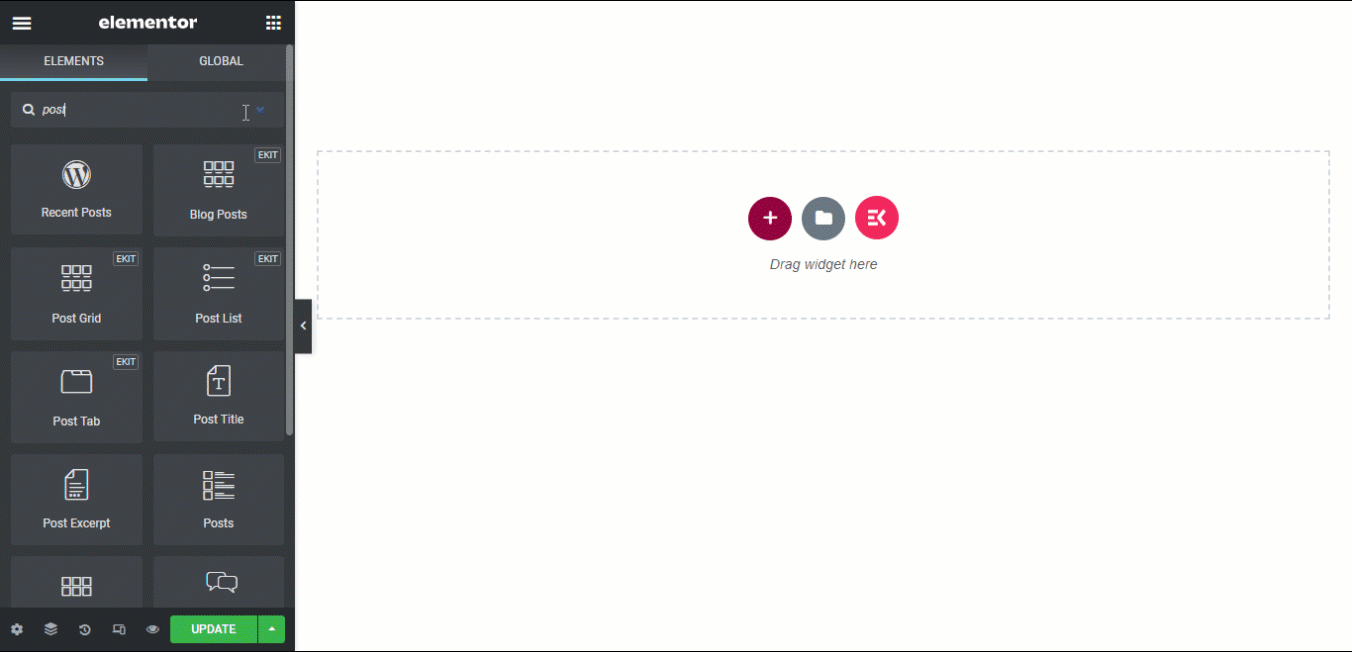
بمجرد اختيار عنصر واجهة المستخدم وإجراء التخصيص وفقًا لاختيارك ، انقر فوق زر التحديث للنشر. الآن يجب أن يكون لديك صفحة تعرض أحدث منشورات Elementor بطريقة جذابة.

الكلمات الأخيرة
لقد بذلنا قصارى جهدنا لتزويدك ببرنامج تعليمي سهل حول كيفية إنشاء قالب منشور مدونة Elementor مخصص بطريقتين. نأمل أن تكون قد وجدت المدونة مفيدة في إنشاء قالب مدونة Elementor المخصص الخاص بك. يمكنك اتباع الخطوات وتغيير التخطيطات وكذلك التصاميم حسب اختيارك.
ولا تنسَ إضفاء لمسة غير عادية على صفحة قائمة المدونات الخاصة بك باستخدام عناصر واجهة مستخدم ElementsKit. تعتبر ElementsKit مكملًا مثاليًا لـ Elementor ، لذا خصص وقتًا للتحقق من جميع الأدوات الذكية المدهشة التي يقدمها هذا الملحق.
